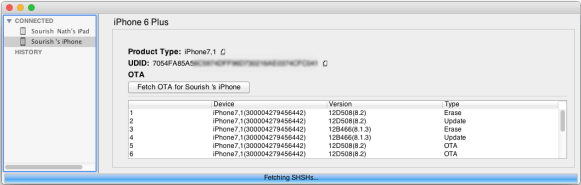„TinyUmbrella“ neveikia - čia lengva nustatyti

„TinyUmbrella“ yra viena populiariausių programų„iPhone“ vartotojams, nes tai leidžia apeiti „Apple“, skirtą „iOS“ sistemai atnaujinti ir atnaujinti. Be to, tai taip pat padeda „iPhone“ atsistatyti iš atkūrimo režimo, obuolio logotipas, juodas ekranas ir kita „iOS“ įstrigo lengvai. Tačiau „TinyUmbrella“ nėra be savo problemų, „TinyUmbrella“ neveikia yra tik viena iš problemų, apie kurią diskutuota „Apple“ diskusijoje.
Tai gali sukelti daugybė problemųproblema, tokia kaip neteisinga „Java“ versija, SHSH failų praradimas ar užkardos apsauga. Paprastai vartotojams nėra lengva ištaisyti „TinyUmbrella“, kuri nebus atidaroma kompiuteryje, todėl mes rekomenduojame „Tenorshare ReiBoot“ - geriausią. „TinyUmbrella“ alternatyva tau. Ši programinė įranga yra visų „iPhone“ įstrigusių problemų taisymo ir operacinės sistemos taisymo ekspertė. Vykdykite šį straipsnį, kad gautumėte išsamias šio universalaus įrankio funkcijas.
- 1 dalis. Kaip pataisyti mažyčio dydžio kompiuterį, neveikiantį kompiuterio
- 2 dalis: Pataisykite „iOS Stuck“ su alternatyva „TinyUmbrella“ - „Tenorshare ReiBoot“
1 dalis. Kaip pataisyti mažyčio dydžio kompiuterį, neveikiantį kompiuterio
• „TinyUmbrella“ nenugalėjo
Jei „TinyUmbrella“ nepavyko paleisti „Windows“ sistemoje, galite išbandyti šį būdą:
Patikrinkite, ar „iTunes“ ir „Java“ yra naujausios versijos, nes jos yra svarbios, kad „TinyUmbrella“ veiktų. Išjunkite antivirusinę programą ir „Windows Defender“ ir paleiskite programą suderinamumo režimu.
• „TinyUmbrella“ neatsidaro „Windows 10/8/7“
Spustelėję programinę įrangą, tačiau jos nepaleidę, galite tiesiog atlikti šiuos veiksmus:
Dar kartą dukart spustelėkite piktogramą, jei ji vis tiek nepaleidžiama, spustelėkite Ypatybės ir paleiskite kompiuterį iš naujo.
• „TinyUmbrella“ sugenda paleidus kompiuterį ir negali patvirtinti bibliotekų
Kai programa neįkeliama arba rodomas pranešimas „Neįmanoma patvirtinti tinklinių taškų“, pateikiamas taisymas, kurį galite išbandyti:
Atidarykite „Windows Explorer“ ir eikite į C: Vartotojai / Jūsų vartotojo vardas /. shsh /. talpykla /
Suraskite „Lib-Win.jar“ failą ir ištrinkite jį, atsisiųskite naują failą
Atsisiuntę įkelkite naują failą „Lib-Win.jar“ į tą patį aplanką ir atidarykite „TinyUmbrella“
2 dalis: Pataisykite „iOS Stuck“ su alternatyva „TinyUmbrella“ - „Tenorshare ReiBoot“
„TinyUmbrella“ yra skirta „iOS“ versijos ankstesnei versijaisistema, kuri gali išspręsti įstrigusias problemas, tačiau ji turi savo ribotumą. Prieš naudodamiesi šia programa, turite įdiegti „iTunes“ ir „Java“, nes tai sukelia daug nepatogumų. Naudodami „Tenorshare ReiBoot“, paprastais paspaudimais galite atsikratyti visų rūšių „iOS“ įstrigusių problemų.
- Atsisiųskite ir įdiekite šią programą į savo kompiuterį ir paleiskite ją. Prijunkite „iPhone“ prie kompiuterio. Aptikę jūsų įrenginį, pagrindinėje sąsajoje spustelėkite „Išeiti iš atkūrimo režimo“.
- Po kurio laiko spustelėkite „Išeiti iš atkūrimo režimo“, kad įstrigęs įrenginys vėl normalizuotųsi.
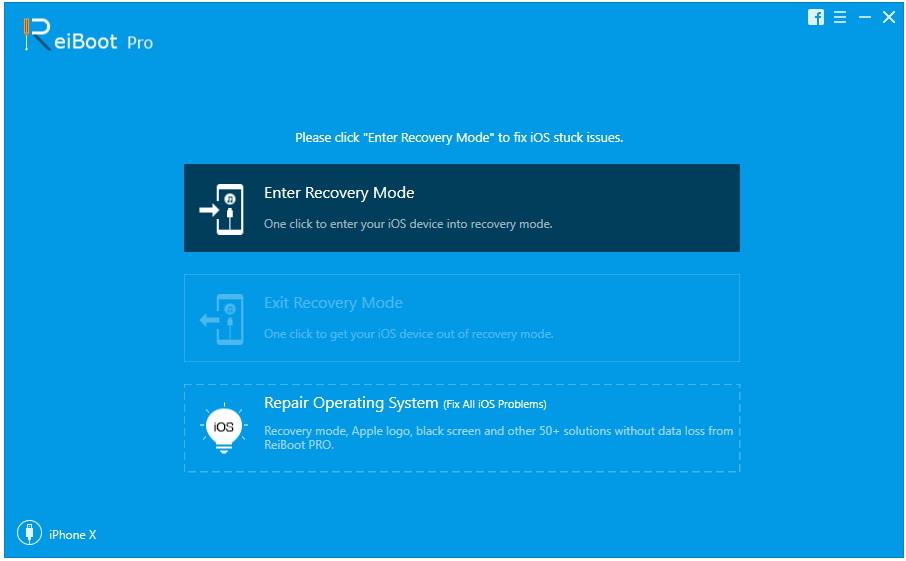

Paprastai dauguma įstrigusių problemų gali būti išspręstos pobandydami aukščiau nurodytus veiksmus, tačiau kartais galite pastebėti, kad jūsų įrenginys vis dar nereaguoja, nes prarandate programinę-aparatinę įrangą. „Tenorshare ReiBoot“ gali padėti atsisiųsti naujausią programinės aparatinės įrangos paketą, kad efektyviai atstatytumėte operacinę sistemą.
- Pasirinkite „Fix All iOS Stuck“, kad eitumėte į sistemos atkūrimo ekraną.
- Spustelėkite „Remontas dabar“ ir pamatysite atsisiunčiamos programinės įrangos paketo langą. Prieš atsisiųsdami turite pasirinkti programinės įrangos išsaugojimo kelią.
- Kai programinės įrangos paketas bus visiškai atsisiųstas. Spustelėkite „Pradėti taisymą“, kad paleistumėte sistemos atkūrimą. Kai remonto procesas baigsis, jūsų „iOS“ įrenginys dabar įkrauna paprastai.



Dabar jūs aiškiai supratote tainuostabus iPhone perkrovimo įrankis. Kitą kartą, jei „TinyUmbrella“ taisymas neveikia, pasinaudokite geriausia „TinyUmbrella“ alternatyva, norėdami ištaisyti „iPhone“, įstrigusį atkūrimo režimu, ir kitas įstrigusias problemas.